在日常使用搜狗输入法过程中,许多用户都希望能够快速输入常用语句或特定格式的内容。此时,搜狗输入法的“自定义短语”功能就显得尤为实用。通过设置自定义短语,用户可以将频繁使用的词句(如:地址、邮箱、标准问候语、办公用语等)绑定到一个简单的快捷输入码上,在输入该码时,即可快速输出完整内容。这不仅能提升输入效率,还能避免重复打字的疲劳。
例如,将“我的公司地址是XXX路XX号办公楼”设置为“dz”,下次只要输入“dz”,系统便会自动替换为完整句子。无论是在商务办公、客服回复、网络社交还是学习笔记中,自定义短语都可极大提升文字处理效率。接下来,我们将从功能入口、设置流程、使用技巧与多设备同步等方面,详细介绍搜狗自定义短语的实用技巧。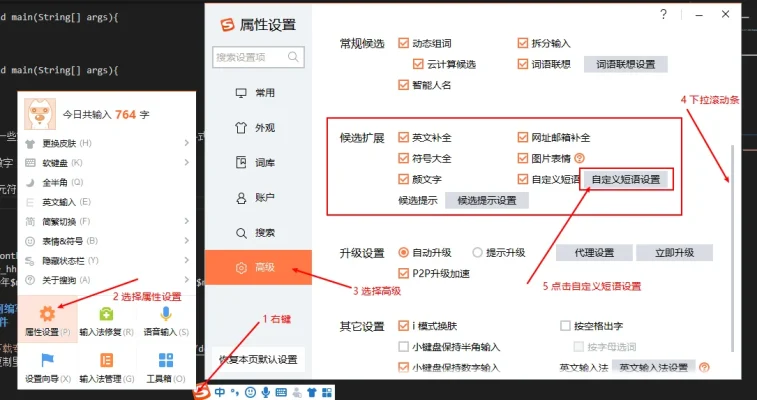
如何进入搜狗输入法自定义短语设置界面?
要使用搜狗输入法的“自定义短语”功能,首先要找到正确的设置入口。在手机端(以安卓系统为例),用户可按以下步骤操作:
- 1.打开任意输入界面(如微信、记事本或浏览器搜索栏),调出搜狗输入法键盘;
- 2.点击键盘左上角的“齿轮”图标,进入“输入法设置”;
- 3.在设置菜单中,找到并点击“短语管理”或“自定义短语”;
- 4.点击“新增短语”,输入你想要绑定的内容与快捷触发词。
在PC端,操作也较为类似:
- 1.右键点击任务栏中的搜狗输入法图标;
- 2.选择“工具箱”>“短语设置”;
- 3.点击“添加新短语”,在弹出的对话框中分别输入快捷码与对应内容。
这一设置过程逻辑清晰,界面简洁,即使是非技术用户也能在几分钟内完成自定义短语的配置。建议在命名快捷码时尽量使用个人常用的拼音缩写,这样不仅便于记忆,也避免了与系统已有词条冲突。
搜狗自定义短语的实用场景与效率优势
自定义短语看似简单,却能在多个使用场景中显著提高效率。例如:
- 职场办公场景:许多公司在回复邮件、撰写报告、填写表单时都有固定格式,像“您好,请查收附件”、“会议时间为下周一上午10点”等可设置为“hy”、“hf”等快捷码;
- 客户服务场景:客服在面对大量用户时需频繁回复相似内容,如“您好,您的问题我们已收到,正在处理中”,这类话术通过短语设置可大大减少打字时间;
- 学习与编程:学生可设置学习笔记模板,程序员也可设置常用代码段落,例如将“public static void main”设置为“psvm”,一键补全,提高开发效率;
- 跨语言使用:可设定中英文对照短语,便于翻译、笔记或国际沟通。
通过合理设置快捷短语,用户可将原本需要输入20多个字符的句子压缩为2-3个字符的快捷输入,不仅输入更快速,准确率也更高。长期使用下来,可显著提升打字速度、减少输入错误。
更值得一提的是,搜狗输入法还支持导入和导出短语配置文件,方便用户在更换设备或进行多设备同步时快速迁移设置,保证使用连续性。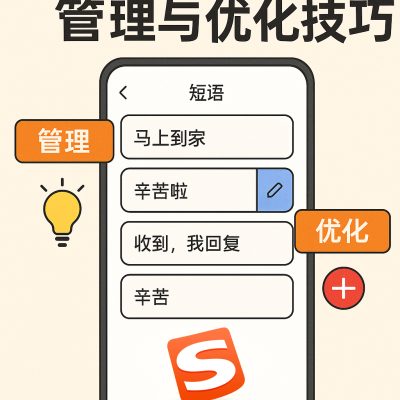
如何管理、备份与同步你的自定义短语?
很多用户在使用一段时间后,会积累大量自定义短语,此时管理与备份功能就显得尤为重要。搜狗输入法提供了完善的管理工具,用户可以按需进行批量编辑、排序、分组、备份等操作,具体步骤如下:
对于经常更换手机、在多个设备间办公的用户来说,这些同步与备份功能无疑提供了极大的便利。此外,用户也可利用“标签化”功能对短语进行分类管理,方便在众多短语中快速查找与调用。
需要注意的是,短语设置过多时可能会对词库匹配优先级产生影响,建议用户定期清理无用或重复的短语,保持输入法环境的清爽与高效。
搜狗输入法常见问题 FAQ
通常建议使用拼音或字母组合作为快捷码,更易识别和快速输入,中文可能在输入中被自动识别为词语,不推荐。
只要登录同一搜狗账号,并开启“云同步”功能,手机与电脑上的自定义短语即可自动同步。
目前搜狗输入法支持一条短语绑定一个快捷码,但你可以复制内容设置多条短语以实现“多关键词触发”的效果。

搜狗输入法使用技巧合集:提升打字效率的实用方法
7 月
搜狗输入法候选栏设置方法详解,轻松自定义界面样式
7 月
怎么让搜狗输入法更懂你?五大优化技巧全解析
7 月